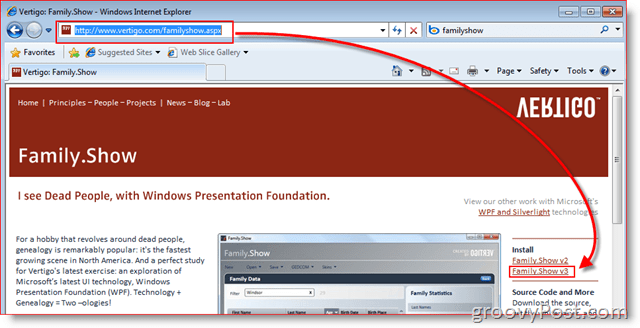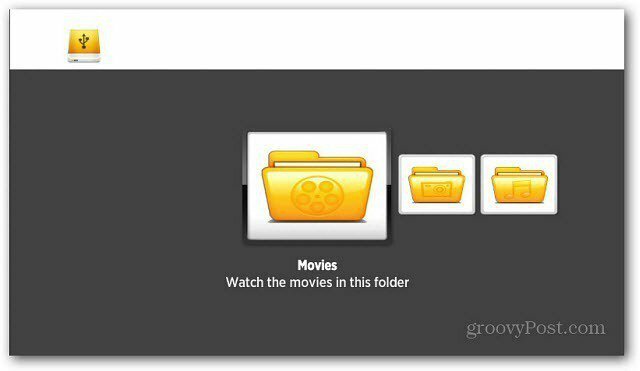विंडोज 10 टिप: अपना वाई-फाई नेटवर्क पासवर्ड खोजें
माइक्रोसॉफ्ट विंडोज 10 / / March 18, 2020
यदि आप अपने लैपटॉप पर विंडोज 10 चला रहे हैं, तो कभी-कभी आपको किसी अन्य डिवाइस को कनेक्ट करने या अन्य नेटवर्क पासवर्ड खोजने की आवश्यकता हो सकती है। ऐसे।
यदि आप अपने लैपटॉप पर विंडोज 10 चला रहे हैं, तो कभी-कभी आपको किसी अन्य डिवाइस को कनेक्ट करने या किसी सहकर्मी को पासवर्ड देने की आवश्यकता हो सकती है ताकि वे नेटवर्क पर प्राप्त कर सकें।
यहां उस नेटवर्क के लिए पासवर्ड खोजने का तरीका है जिसे आप वर्तमान में उपयोग कर रहे हैं या वायरलेस नेटवर्क जो आपके पीसी पहले से जुड़ा हुआ है।
सुझाव: यदि आप अभी भी अपने लैपटॉप पर विंडोज 7 चला रहे हैं और वाई-फाई पासवर्ड खोजने की जरूरत है, तो हमारे लेख को पढ़ें: कैसे विंडोज 7 में वाई-फाई पासवर्ड भूल गए
विंडोज 7 के विपरीत, विंडोज 10 में जब आप सिस्टम ट्रे में वाई-फाई आइकन पर क्लिक करते हैं तो आपको उपलब्ध नेटवर्क की सूची दिखाई देगी, लेकिन आप उनके गुणों का चयन नहीं कर सकते।
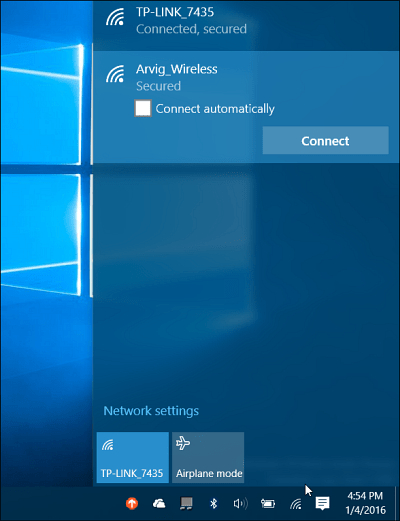
वाई-फाई नेटवर्क पासवर्ड को अपने कनेक्टेड खोजें
नेटवर्क पासवर्ड खोजने के लिए सेटिंग्स> नेटवर्क और इंटरनेट और फिर संबंधित सेटिंग्स सूची में नेटवर्क और साझाकरण केंद्र का चयन करें।
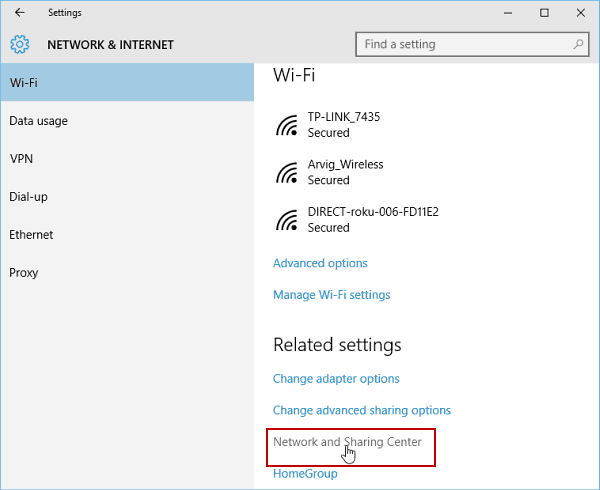
वैकल्पिक रूप से, आप निचले दाएं कोने में सिस्टम ट्रे पर वाई-फाई आइकन पर राइट-क्लिक कर सकते हैं
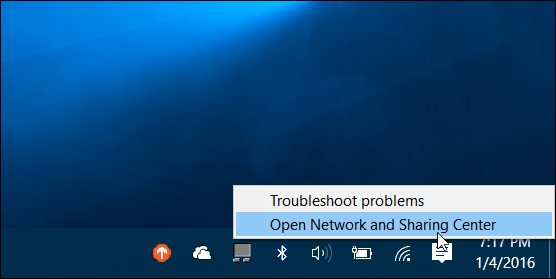
फिर जब साझाकरण केंद्र खुलता है, तो उस नेटवर्क का चयन करें जो आपका पीसी जुड़ा हुआ है।
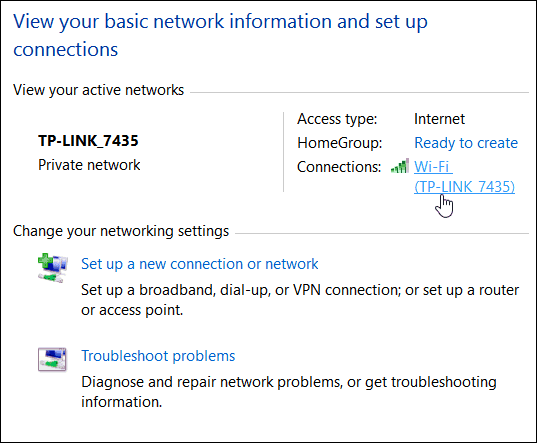
इसके बाद, वाई-फाई स्थिति विंडो खुल जाएगी और वहां से वायरलेस गुण बटन पर क्लिक करें।
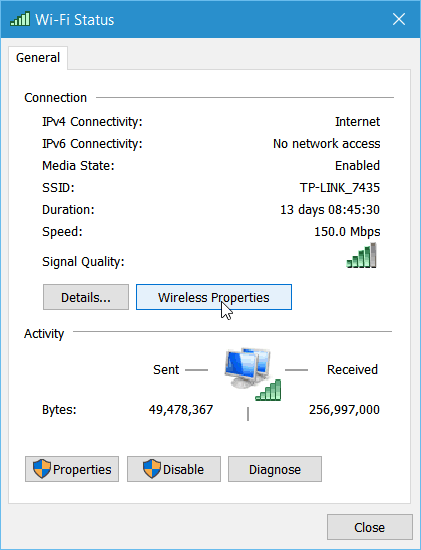
अब वायरलेस नेटवर्क गुण में सुरक्षा टैब का चयन करें और पासवर्ड प्रकट करने के लिए पात्रों को दिखाने के लिए बॉक्स की जांच करें।

विंडोज 7 में वाई-फाई पासवर्ड प्राप्त करना आसान है, लेकिन याद रखें, माइक्रोसॉफ्ट विंडोज 10 को एक सेवा के रूप में मान रहा है, और भविष्य के अपडेट आने निश्चित हैं। यदि यह प्रक्रिया बदल जाती है, तो हम आपको अपडेट रखेंगे।
सहेजे गए वाई-फाई नेटवर्क पासवर्ड देखें
यदि आप अपने कार्यदिवस के दौरान बहुत अधिक उछलते हैं और कई नेटवर्क से कनेक्ट होते हैं, जब तक कि आप अपने पीसी को स्वचालित रूप से कनेक्ट करने के लिए सेट नहीं करते हैं, यह सभी पासवर्डों को याद रखने के लिए एक बहुत ही चिंता का विषय है। थोड़ा कमांड लाइन जादू के साथ, आप उन पासवर्ड को भी पा सकते हैं।
सबसे पहले, कमांड प्रॉम्प्ट को व्यवस्थापक के रूप में खोलें छिपे हुए त्वरित पहुँच मेनू.
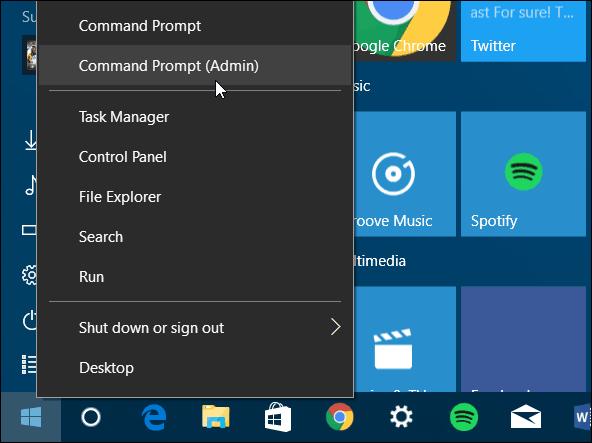
जब कमांड प्रॉम्प्ट आता है प्रकार:netsh wlan शो प्रोफाइल
Enter दर्ज करें और इससे आपके द्वारा पहले दिखाए गए उपयोगकर्ता प्रोफ़ाइल अनुभाग के तहत आपके द्वारा पहले से जुड़े नेटवर्क की एक सूची सामने आएगी।
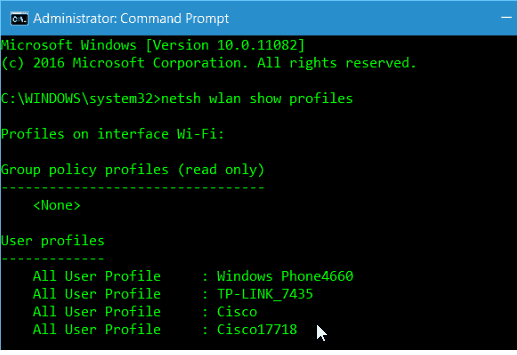
प्रकार:netsh wlan शो प्रोफ़ाइल नाम = प्रोफ़ाइल-नाम कुंजी = स्पष्ट
ध्यान दें कि "प्रोफाइल-नेम" उस सूची में से नेटवर्क है जिसे आपको पासवर्ड जानने की आवश्यकता है।
उदाहरण के लिए, नीचे दिए गए स्क्रीनशॉट में मैंने टाइप किया है: netsh wlan शो प्रोफ़ाइल नाम = TP-LINK_7435 कुंजी = स्पष्ट
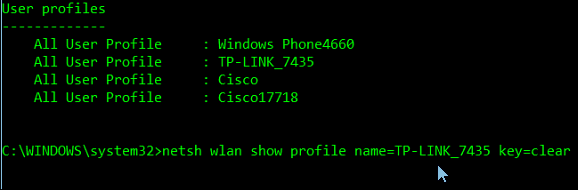
थोड़ा नीचे स्क्रॉल करें और सुरक्षा सेटिंग्स अनुभाग के तहत आपको कुंजी सामग्री के रूप में सूचीबद्ध पासवर्ड दिखाई देगा।
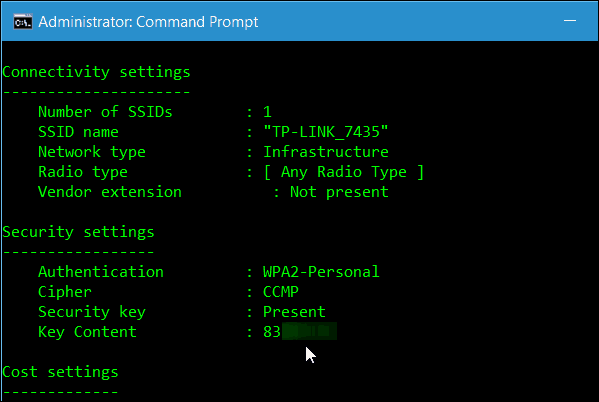
जब आप उन्हें तीसरे पक्ष की उपयोगिता स्थापित करने की आवश्यकता के बिना आवश्यकता होती है, तो इन युक्तियों को आपको वाई-फाई पासवर्ड खोजने में मदद करनी चाहिए।
यदि आपके पास कोई अन्य सुझाव या प्रश्न हैं, तो हमें नीचे टिप्पणी अनुभाग में बताएं या हमारे मुफ्त में शामिल हों विंडोज 10 मंच सभी बातों पर गहराई से चर्चा के लिए विंडोज 10।